alpha通道是什么?(详细讲解Alpha通道使用技巧,)
alpha通道是什么?(详细讲解Alpha通道使用技巧,)
1工具/原料
Adobe Photoshop CS6软件

2本文涉及思维导图
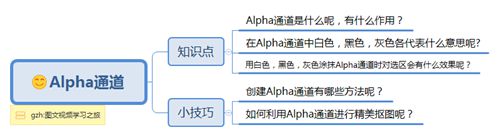
3知识点
3.1Alpha通道是什么呢,有什么作用?
Alpha通道就是记录透明度信息的一种特殊图层。它的主要有3种作用,分别是:
1它是可以进行选区的保护。
2我们可以将选区存储为灰度图像,这样我们就可以利用画笔,减淡,加深等工具以及各种滤镜,通过编辑Alpha通道来修改选区。
3我们还可以从Alpha通道中来进行载入选区。
3.2在Alpha通道中白色,黑色,灰色各代表什么意思呢?
1白色代表了可以被选择的区域,它是不透明的实色区域。
2黑色代表着不能选择的区域,它是不包含像素信息的。
3灰色代表着可以被部分选择区域,即是我们常见的羽化区域。
注意:在Alpha通道里,不同的灰度表示不同的透明度,单个通道0-255灰阶,其中透明=黑=0、半透明=灰=1~254、不透明=白=255。
3.3用白色,黑色,灰色涂抹Alpha通道时对选区会有什么效果呢?
1用白色涂抹Alpha通道时,可以扩大选区范围的。
2用黑色涂抹Alpha通道时,可以收缩选区范围的。
3用灰色涂抹Alpha通道时,可以增加羽化范围的。

4.小技巧
4.1创建Alpha通道有哪些方法呢?
我们可以通过面板按钮,面板菜单,存储选区来创建Alpha通道。面板按钮创建Alpha通道位置如下图所示:

注意:
1编辑通道和编辑图层的方式一样,可以使用常用的工具和命令。
2按住Ctrl建,随便点击某个通道预览图,就可以快捷的载入选区,效果如下图所示:

4.2如何利用Alpha通道进行精美抠图呢?
1打开ps,按住Ctrl+O快捷键,打开一张图片如下图所示:

2选中通道面板,在找到原色通道与原图层对比比较强烈的通道进行复制,我这边是选择蓝色通道,我们只要将它拖拽到右下角的第3个按钮就创建新通道,最终效果如下图所示:
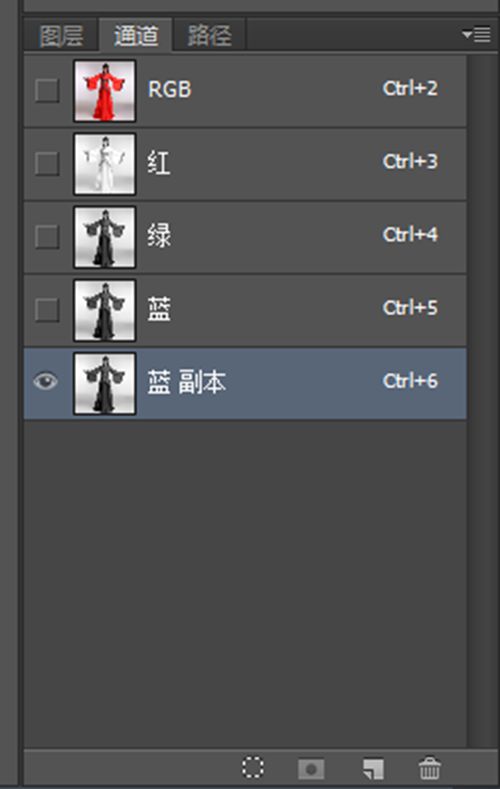
3单击菜单栏中的“图像-调整然-反相”命令 快捷键Ctrl+I后,点击后效果如下:

4在菜单栏中选中“图像-调整-色阶”命令 快捷键Ctrl+L,对图像进行色阶的处理,在弹出的色阶对话框里,我们可以通过移动三角方块来调整图像的明暗对比。具体效果如下图所示:
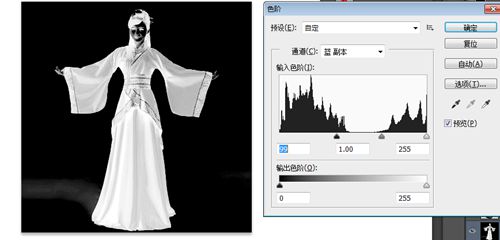
5在工具栏中选择快速选择工具 快捷键W,画出选区,并点击鼠标右键,进行填充白色前景色 快捷键Alt+Delete,如下图所示。

6为了得到更加精细的选区,我们可以通过按住Ctrl同时点击“蓝色副本”通道缩略图,这样就可以优化选区了,最终效果如下图所示

7最后我们只要点击RGB通道激活面板,然后回到图层面板,按住Ctrl+J复制来复制选区,这样一个复杂的人物图就抠好了。抠出来的效果图如下图所示:

注意:如果初学者有不知道该如何更好的使用色阶命令的话,可以参考这篇文章学习PS中色阶、直方图详细讲解,助你对它们更深认识
以上就是(alpha通道是什么?(详细讲解Alpha通道使用技巧,))全部内容,收藏起来下次访问不迷路!